Hostwinds Учебники
Результаты поиска для:
Содержание
Как установить тему WordPress
Теги: WordPress
WordPress использует темы, чтобы изменить общий вид и макет вашего сайта, и есть довольно буквально тысячи бесплатных тем для вас, чтобы использовать онлайн.Большинство тем будут предлагать демонстрационный сайт, чтобы вы могли видеть, как все это выглядит в действии, прежде чем установить его на вашем сайте.В идеале вы должны провести некоторое время в Интернете поиск темы, который вы чувствуете, соответствует вашим потребностям, а затем вы установите его через вашу панель управления WordPress.
Установка вашей темы
В конечном итоге, в конечном итоге два способа установить тему в WordPress, полностью в области администратора WordPress или находясь и загрузкой темы с сайта онлайн. Сначала прогулярим, как установить через вашу администратор. Первый шаг, независимо от вашего метода, должен идти на внешний вид> Темы в вашем администраторе WordPress:
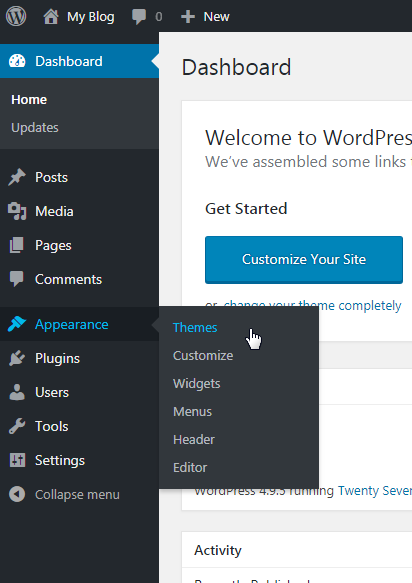
Отсюда вы можете щелкнуть одну из двух ссылок, чтобы добавить новую тему:
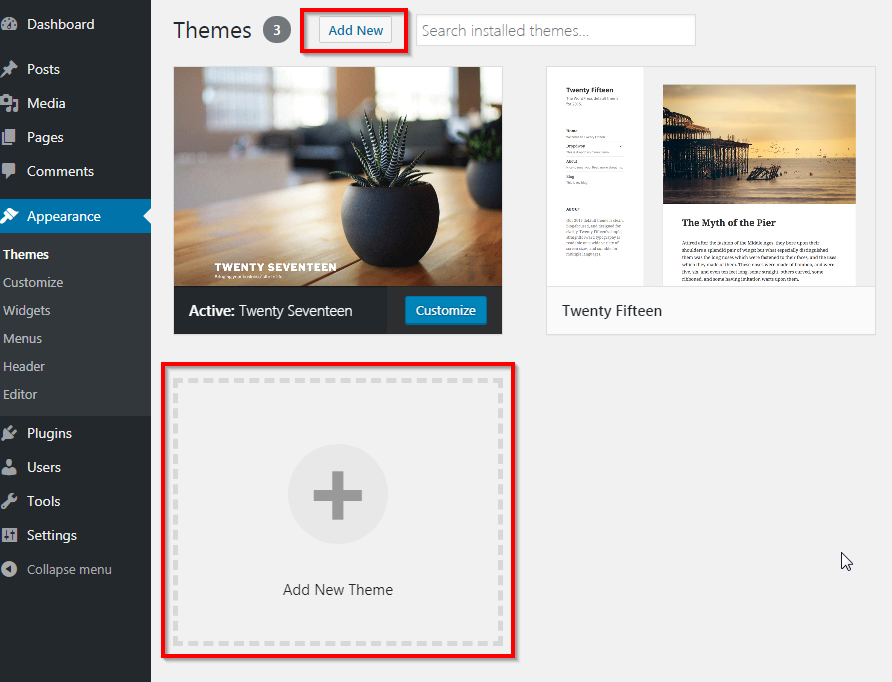
В этом новом меню вы можете просмотреть множество тем, которые доступны с помощью панели поиска и фильтра функций, и вы можете навести на них курсор и нажать кнопку «Предварительный просмотр», чтобы посмотреть демонстрацию:
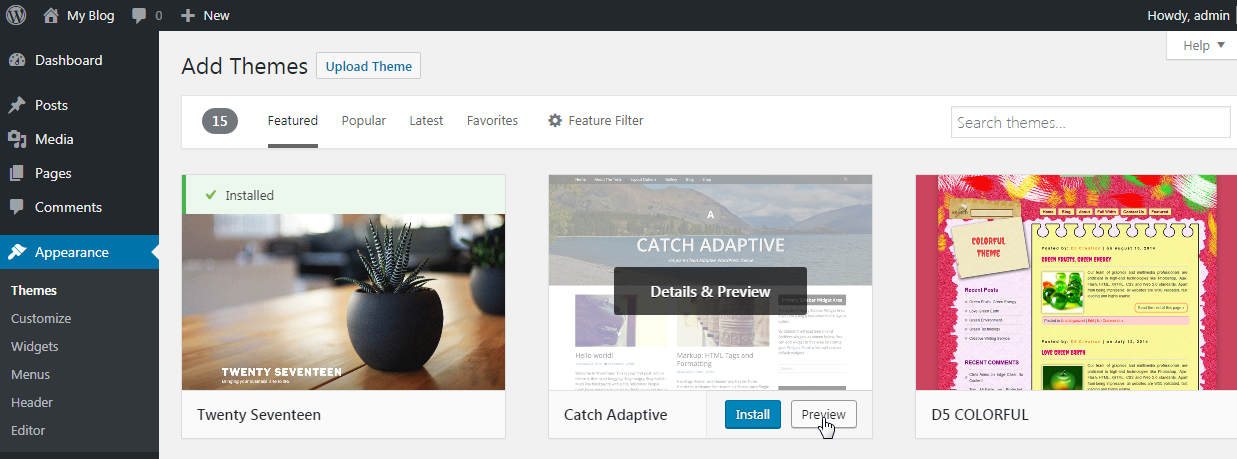
Если вы решите с темой здесь, просто нажмите кнопку Установить рядом с кнопкой предварительного просмотра, чтобы установить тему.
Вы также можете выбрать установить тему, которую вы нашли и скачали онлайн, нажав кнопку «Загрузить тему» вверху.Отсюда, вы хотите перетаскивать или вытащить или щелкнуть кнопку «Выбрать файл», чтобы загрузить тему на свою установку WordPress.Этот файл должен быть в формате .zip.Это установит вашу тему в свою установку WordPress.
Активация вашей темы
Хорошо, вы выбрали свою тему и установили его.Единственное, что осталось делать, это активировать.
Еще раз нажмите «Внешний вид»> «Темы», найдите свою тему, наведите удар через него, и нажмите кнопку «Активировать».
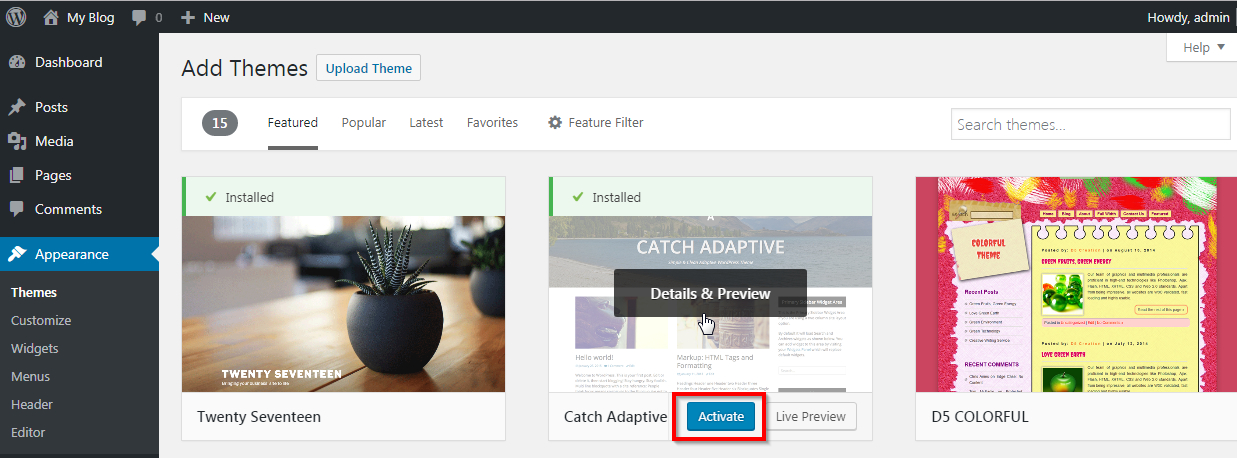
Это все, что есть к этому.Ваша новая тема сейчас активна.Первое место, которое вы должны настроить свою тему, будет вариант настройки под вашим внешним видом.Доступные варианты здесь будут варьироваться от темы на тему, но это отличный способ познакомиться с вариантами.
Возможные проблемы
Если вы загрузили тему zip-файл онлайн, вы можете обнаружить, что слишком велико, чтобы загрузить через область администратора WordPress, что приведет к сообщению:
Загруженный файл превышает директиву upload_max_filesize в php.ini
В этом случае вы все еще можете установить тему, но с парой дополнительных шагов.Вам нужно будет загрузить тему через FTP, либо файловый менеджер CPanel.Чтобы выполнить через CPanel, войдите в свой CPanel и перейдите в файловый менеджер.Вы захотите отправиться в public_html -> WP-Content -> Темы.Это то, где вы должны загрузить zip-файл вашей темы.
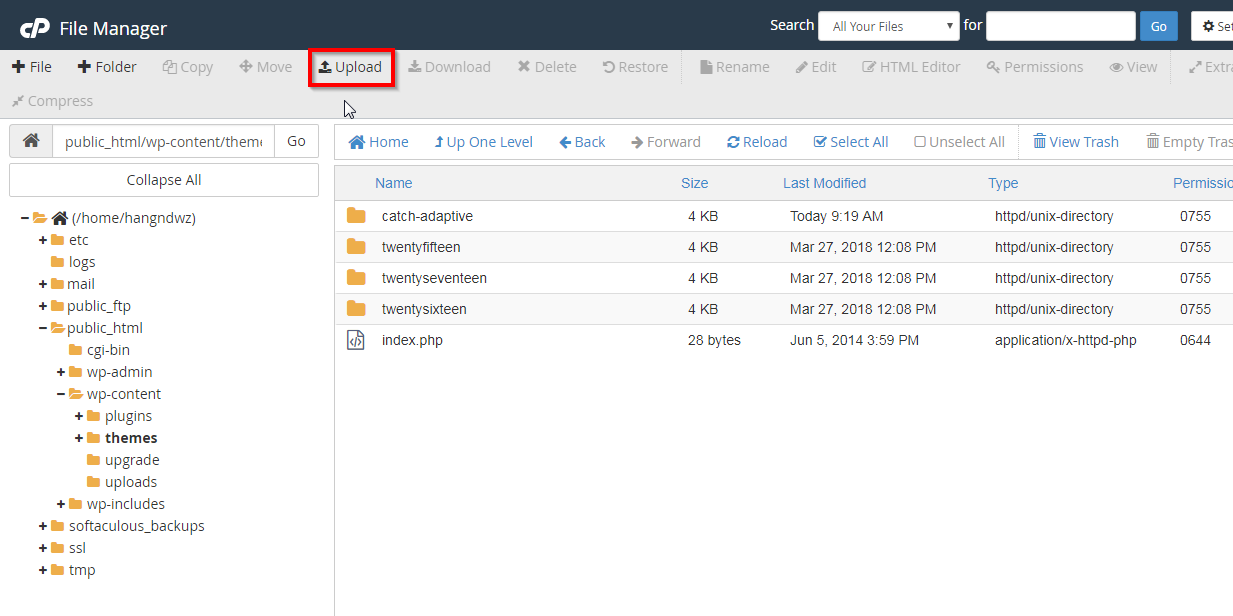
Как только вы загрузили файл темы, нажмите на ссылку, чтобы вернуться к каталогу.Здесь нажмите на Zip-файл, а затем щелкните вариант извлечения, которая даст это всплывающее окно:
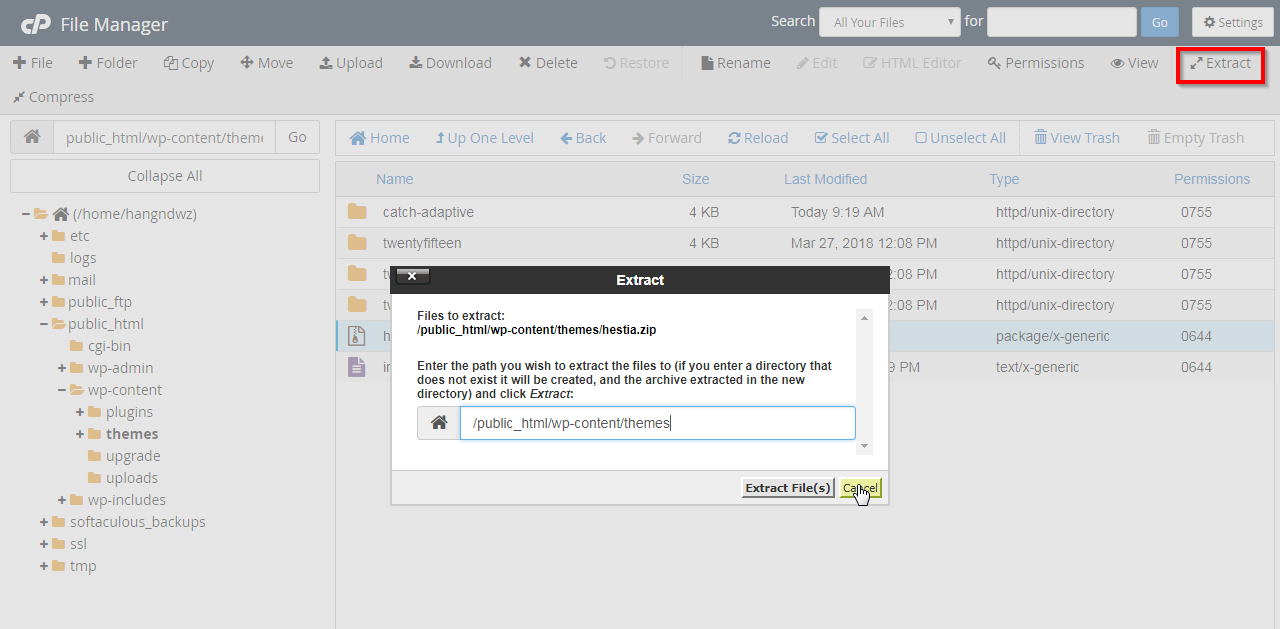
После того, как вы нажмете «Извлечь файлы», это должно произойти очень быстро, и ваша папка тем должна теперь присутствовать (в этом примере мы используем тему Hestia:
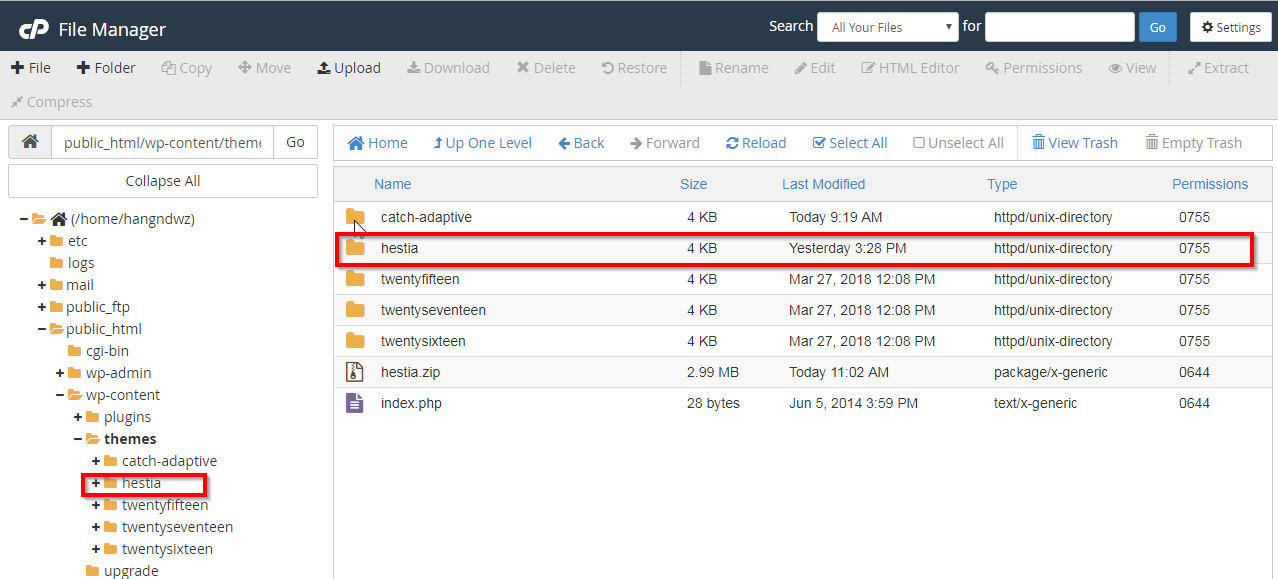
Теперь ваша тема устанавливается вручную, перейдите к вашей области администратора WordPress, по внешнему виду> Темы, ваша новая тема должна появиться, и все, что вам нужно сделать, это нажмите Активировать:
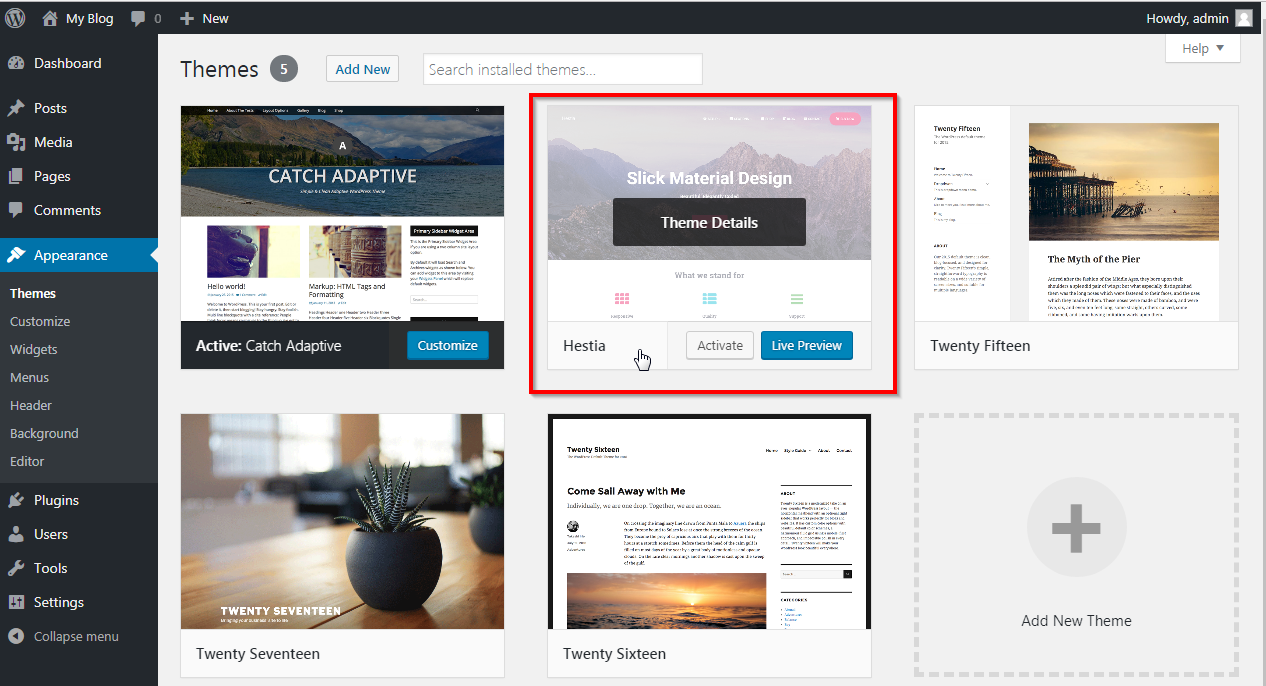
Это охватывает все возможные способы установки темы WordPress, но если возникнут какие-либо проблемы, обратитесь в нашу службу поддержки за дополнительной помощью.
Написано Hostwinds Team / апреля 19, 2018
